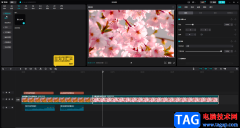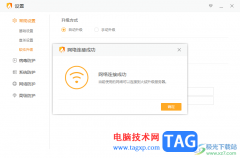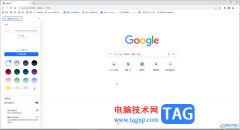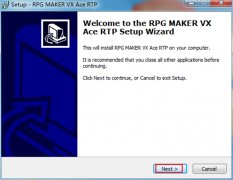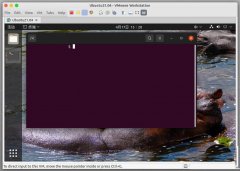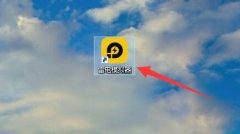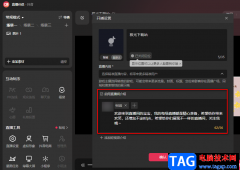在使用ps小伙伴们你们知道ps图像怎么实现按照1:1居中裁剪呢?今天小编很乐意与大家分享ps图片批量裁剪的技巧,感兴趣的可以来了解了解哦。
点击菜单栏中的窗口,点击动作,打开动作面板。
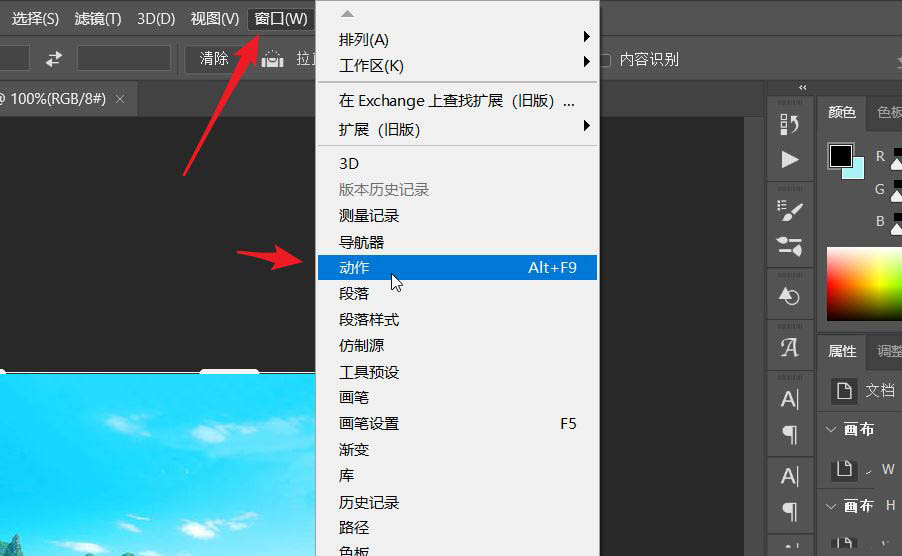
点击创建新动作。新动作命名。
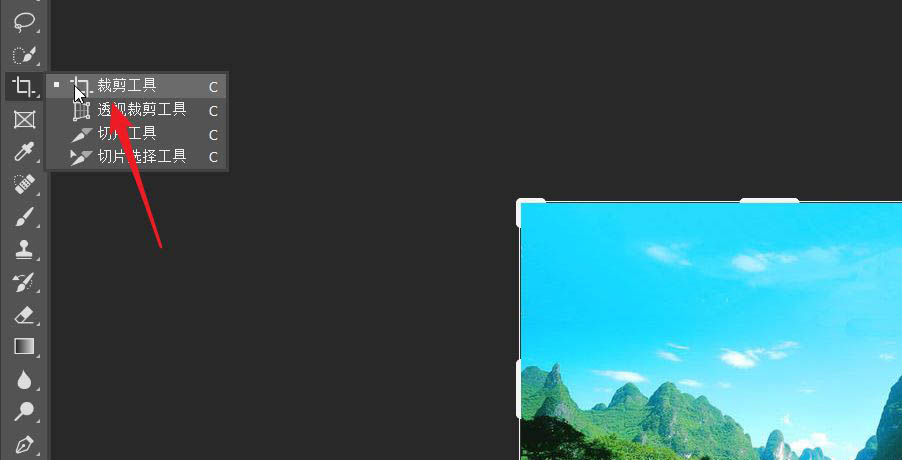
选择裁剪工具,选择1:1的裁减比例。
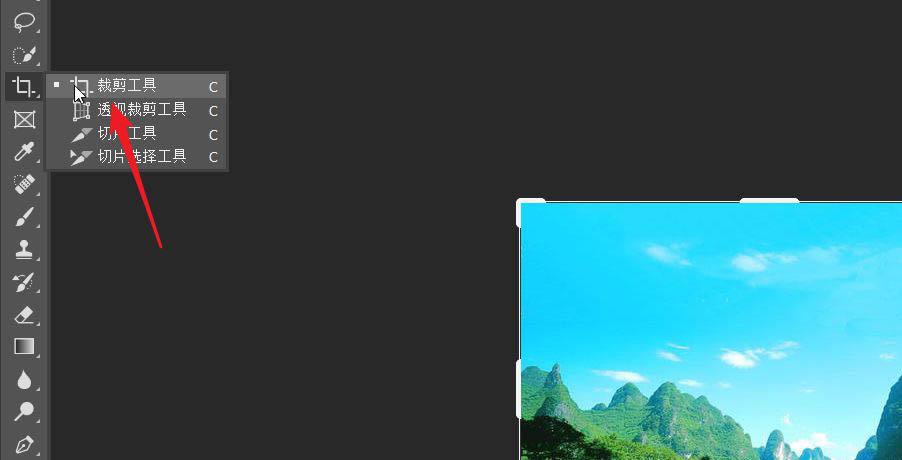
点击设置按钮,选择自动居中预览。
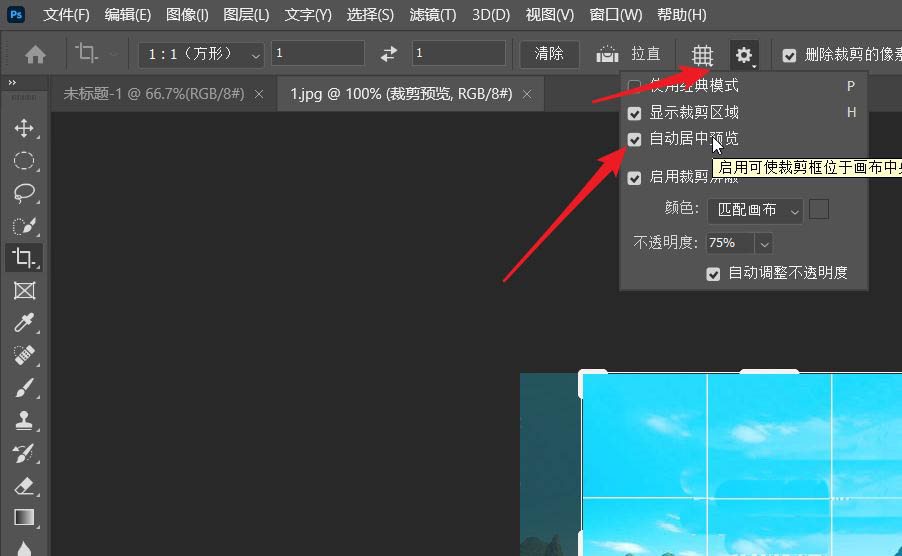
点击文件,以及存储或存储为,裁剪的文件进行保存。
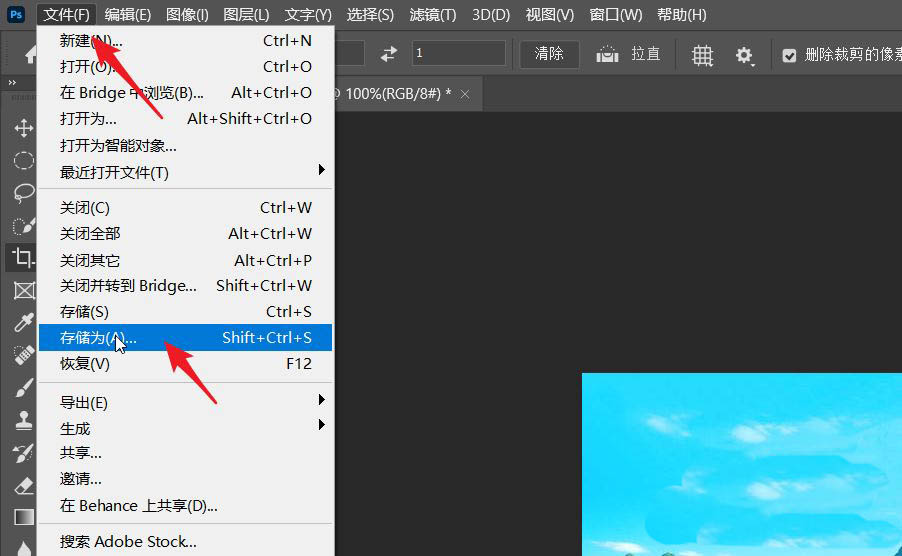
点击动作面板中停止记录按钮。将源文件放置在一个文件夹中,然后新建一个文件夹作为目标文件。
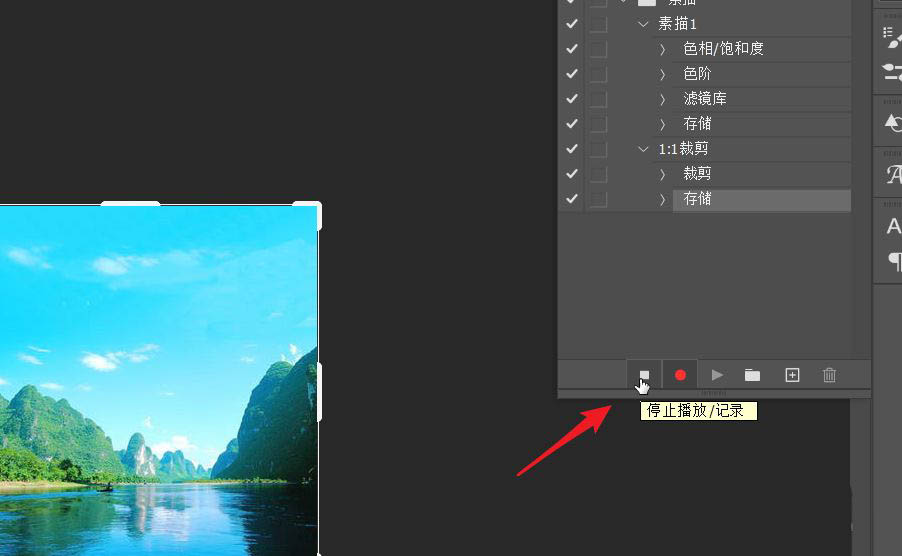
点击文件,选择自动,在后面的批处理。
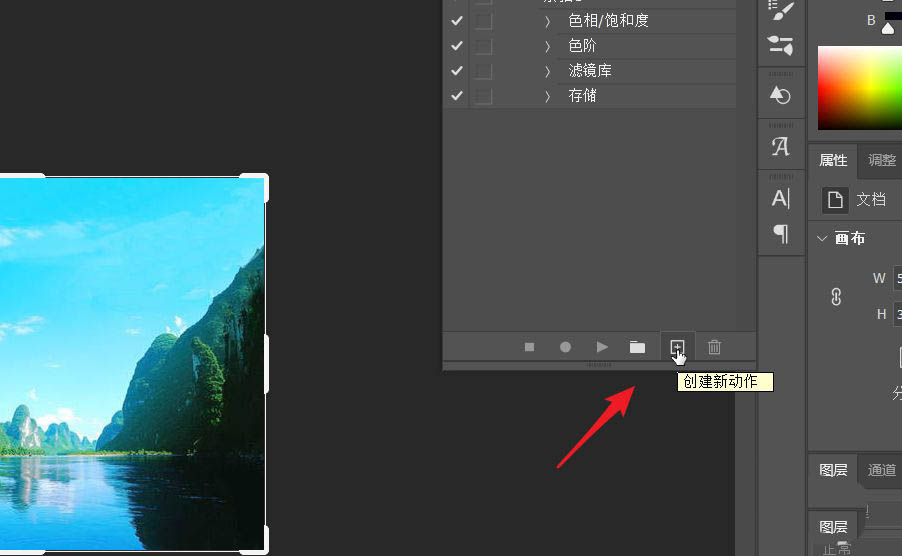
操作完成之后,我们在目标文件里就可以看到裁剪完成的图片。
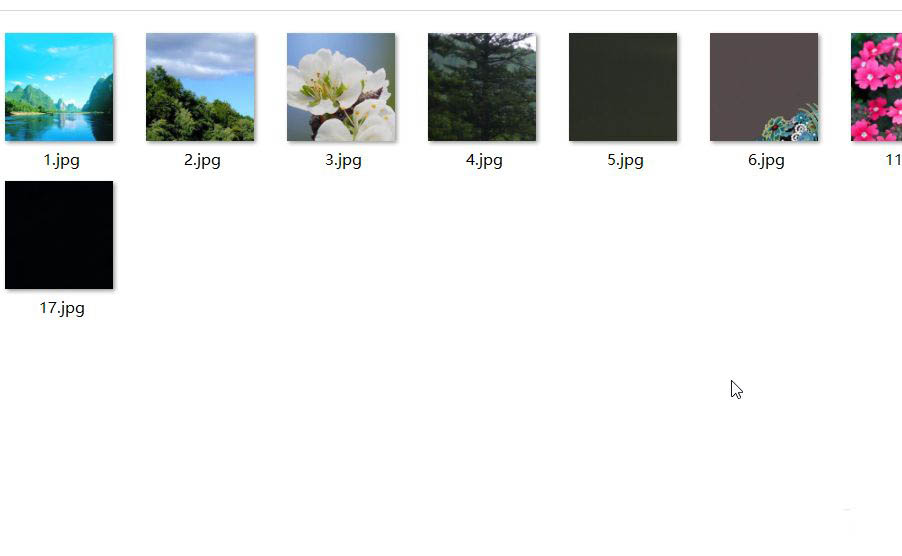
以上就是ps把数以百计的图像按照1:1居中裁剪的技巧,希望大家喜欢哦。